Таймер выключения компьютера Windows 7
- Категория: Технические советы
- – Автор: Игорь (Администратор)
 Таймер выключения компьютера Windows 7 вполне себе обычное желание любого нормального человека. Ведь каждый встречался с ситуациями, когда просто сидишь и ждешь? пока можно будет выключить компьютер. Копирование или скачивание файлов, контроль времени за компьютером, желание выключить компьютер после просмотра видео и прочее. Такие ситуации особенно некстати, когда вы куда-нибудь торопитесь.
Таймер выключения компьютера Windows 7 вполне себе обычное желание любого нормального человека. Ведь каждый встречался с ситуациями, когда просто сидишь и ждешь? пока можно будет выключить компьютер. Копирование или скачивание файлов, контроль времени за компьютером, желание выключить компьютер после просмотра видео и прочее. Такие ситуации особенно некстати, когда вы куда-нибудь торопитесь.
Безусловно, многие специализированные программы умеют и знают как выключить компьютер через определенное время. Однако, их нужно скачивать, устанавливать, настраивать, ковыряться в профилях (не всегда же нужно после выполнения определенных действий выключать компьютер). А ведь хочется какой-то простой способ, который есть в большинстве бытовых приборов. Тем более, что точность в этом деле не всегда важна. Знаете, что часа через два файлы будут скопированы, поставили таймер на 3 и спокойно ушли заниматься своими делами. Даже если наступит этот очень редкий случай, когда в процессе возникли ошибки, не сложно будет запустить его еще раз. Зачем тратить эти два часа перед экраном? И поэтому темой данной статьи будет таймер выключения компьютера и как им пользоваться.
Устанавливаем таймер выключения компьютера Windows 7
Как такового, красивого и цветастого виджета или инструмента под названием "таймер выключения компьютера Windows 7" в операционной систем нет. Но, существует специальная команда, запустив которую с нужными параметрами вы сможете установить таймер. Речь идет о команде "shutdown". Сразу оговорюсь, что данная команда есть и в других версиях Windows, в этом смысле способ универсальный. И прежде, чем показывать как ее использовать, приведу список возможных параметров:
- /s - параметр, указывающий, что компьютер нужно выключить
- /r - указывает, что компьютер нужно перезагрузить
- /h - перевести компьютер в режим гибернации (сна)
- /f - принудительное завершение всех открытых программ (крайне не советуется использовать)
- /t - возможность установки таймера в секундах
- /a - отмена установленного таймера
А теперь, давайте рассмотрим абстрактную задачу выключить компьютер через 10 минут или 600 секунд. Команда будет выглядеть следующим образом:
- shutdown /s /t 600
Примечание: Заметьте, что секунды указываются после параметра /t.
Для того, чтобы запустить эту команду, необходимо открыть окно "Выполнить" (комбинация клавиш "WinKey (клавиша Windows) + R") или строчку поиска меню Пуск, затем ввести ее и нажать ввод. Пример:
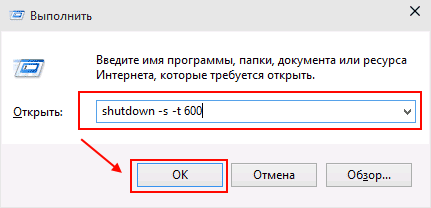
После этого на компьютере запуститься таймер для отключения и в области уведомлений появится сообщение о том, когда компьютер будет выключен.

Однако, только запустить таймер это хорошо, но что делать если вы вдруг осознали, что неплохо бы его отключить. К примеру, вы куда-то собирались, а потом ситуация изменилась. В таком случае, вам нужно воспользоваться той же командой, но с другим параметром:
- shutdown /a
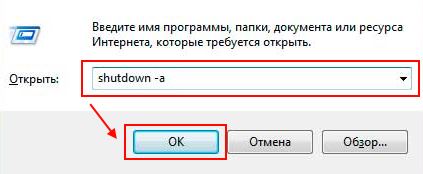
Примечание: Обратите внимание, что на картинке использовался параметр "-a" вместо "/a". Это не особенность, просто вместо косого слеша (обратной черты) можно использовать обычный дефис (тире). Это подходит и для остальных параметров.
В этом этом случае, так же будет показано уведомление в трее. Хорошо, конечно, что такая возможность существует, однако каждый раз набирать такие команды рискнет не каждый пользователь. Поэтому я плавно перехожу к следующему разделу.
Как выключить компьютер через определенное время с помощью ярлыка
В операционной системе Windows 7 ярлыки представляют собой по истине мощный инструмент, с помощью которого можно упростить себе массу задач. И сейчас я рассмотрю как выключить компьютер через определенное время при помощи обычного ярлыка. Инструкция очень проста. Рассмотрим пример для выключения компьютера через 1 час или через 3600 секунд.
1. Щелкните правой кнопкой мыши на любом свободном месте проводника Windows или на рабочем столе.
2. Выберите "Создать" -> "Ярлык"
3. В поле "Укажите расположение объекта" запишите всю команду. Для моего случая это:
- C:\Windows\System32\shutdown.exe -s -t 3600
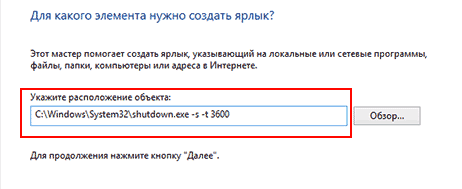
Учтите, что полный путь необязательно набирать, но рекомендуется. Другими словами, вы можете обойтись и просто "shutdown /s /t 600".
Примечание: Напоминаю, что обратный слеш (косая черта) и дефис (тире) трактуются командой одинаково.
4. Затем нажмите кнопку "Далее", назовите ярлык и щелкните по кнопке "Готово".
И все, теперь у вас есть ярлык для быстрого запуска таймера на час. Аналогичным образом можно сделать ярлык для отключения таймера, указав соответствующий параметр. Осталось только расположить их в удобном месте. Заметьте, что на "все про все" ушло не более 5 минут и что таких таймеров можно создать сколько угодно.
Примечание: Учтите, что в один момент времени будет активен только 1 таймер.
Надеюсь, моя статья помогла вам разобраться с тем, как создать и запустить таймер выключения в Windows 7.
-
Чем открыть djvu Технические советы

-
Выключается компьютер сам по себе Технические советы

-
Как удалить драйвер в Windows 7 Технические советы

-
Как отключить брандмауэр Windows 7 Технические советы

-
Твердотельный жесткий диск или SSD накопитель Технические советы

-
Как узнать разрешение экрана Технические советы

-
Как зайти в реестр Windows 7 Технические советы

-
Как научиться быстро печатать на клавиатуре Технические советы

-
Нет звука на компьютере Windows 7 Технические советы

-
OpenCart 2: Настройка почты маилру в качестве отправителя Технические советы





